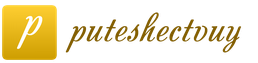Sedan juni 2008 utfärdar alla medlemmar i International Air Transport Association uteslutande elektroniska biljetter. De första flygbolagen som introducerade dem i Ryssland var SkyExpress och S7 Siberia. Idag tillhandahåller nästan alla flygbolag denna tjänst. När du köper en sådan biljett bör du inte bli förvånad över att se ett enkelt tryckt A4-ark - Resplankvitto (resplankvitto). Men du kan klara dig utan det under registreringen, visa bara ditt pass.
Grundläggande kodningar i en elektronisk flygbiljett
För att korrekt fylla i en elektronisk biljett för ett flyg måste du känna till de grundläggande symbolerna. Efter en detaljerad analys av alla kolumner blir avkodningen av flygbiljetten enkel och tydlig. Låt oss titta på de befintliga raderna och fylla dem i ordning.
Passagerarens namn
Passagerarnas personuppgifter skrivs alltid in med latinska bokstäver i enlighet med de translitterationsregler som gäller i avgångslandet.
I slutet skrivs en vädjan till passageraren:
- MR/MRS – Mr./Mrs.
- MISS/MSTR – flicka/pojke ej äldre än 12 år.
Flygväg (Från/Till)
Avgångsplatsen är skriven i latinsk transkription på det markerade färgade fältet. Nedan är ankomstplatsen. Om det inte finns en flygplats utan flera, ange bokstavskodningen. Detta kan erhållas från din flygbolagsbyrå eller flygplatschef.

Stopover-indikator
När ditt uppehåll mellan flygen varar mer än ett dygn (24 timmar), kommer fältet att vara tomt eller markerat med symbolen "O" (ja). Men om tiden är begränsad till 24 timmar eller mindre, indikeras koden "X" (ingen). Beloppet för flygplatsskatter reduceras under ett transitflyg om du stannar vid väntepunkten i mindre än 24 timmar. Därför blir flygpriset något lägre.
Bärare
Fältet är fyllt med symbolen för de flygbolag du har valt. Detta är en tvåbokstavskod som endast tilldelas av International Air Transport Association.
Flygnummer
Flygnummer på elektronisk biljett består av en kodning av siffror och bokstäver.

Bokningsklass (klass)
Det finns 3 huvudsakliga komfortnivåer.
Första klass
P – den dyraste, förbättrade första klass. Företaget förser alla kunder med satellittelefoner, personliga tv-monitorer och sovplatser.
F – första klass. Förlängda priser gäller. Inga rabatter tillgängliga.
A – första klass med rabatt .
Flygbolaget tillhandahåller endast en basprisplan. Men säsongsmässiga förmåner är också möjliga för att minska kostnaden.
Business class
J – förbättrad business class. Passagerarsäten betydligt rymligare och bekvämare än i en enkel hytt i businessklass. Datorspel och ett stort urval av menyer erbjuds ofta.
C – business class. Förlängda taxor gäller, och förhållandena är trevliga och bekväma. Inga ytterligare förmåner ges.
D – business class med rabatt. När du väljer denna flygbiljett kommer endast grundläggande tjänster att tillhandahållas.
Ekonomiklass
K, S – fasta priser i ekonomiklass. Några kampanjer är inte tillgängliga.
Y – Ekonomiklass med rabatt. Inkluderar den billigaste flygbiljetten med bastjänster, samt en turistväg(MM), skytteltariff (EE och UU) och grupptariff (GG). De vanligaste tullplanerna med fullständig begränsning av kvantitet och giltighetstid är markerade som G.
Första- och affärsklasspassagerare får ett individuellt tillvägagångssätt och specialbehandling - ett stort urval av rätter på menyn, såväl som valfri mängd alkohol. En ytterligare fördel är hoppa över kön incheckning och ombordstigning.

Avresedatum (Datum)
När datumet för din avresa är bestämt i förväg, anges det här. Om det inte finns någon exakt tid är kodningen "Öppen".
Tid
Den exakta avgångstiden för flygningen registreras säkert enligt lokala standarder. Och ankomsttiden är enligt den lokala tiden för den slutliga platsen. Det vill säga att avgångstiden från Novosibirsk blir Novosibirsk. Och tiden för ankomst till Magadan är Magadan.
Bokningsstatus (Status)
Kolumnen visar antalet och statusen för din plats i kabinen. Det finns inte många alternativ.
- OK-märkning kräver ett specifikt platsnummer;
- Förbi barnbiljett För passagerare under två år och som flyger i armarna på vuxna tillhandahålls inte en plats. Strängen använder NS-chifferet;
- RQ-koden tilldelas en plats som identifieras endast vid tidpunkten för registrering.
Typ av taxa (prisbas)
Avkodning elektronisk flygbiljett i denna rad innebär att välja ett avresedatum när den köpta biljettplanen ger möjlighet att flyga på en dag som passar dig.
- efter förkortningen NVB, det vill säga "gäller inte tills", fylls första datum i. Med utgångspunkt därifrån får du flyga;
- bakom NVA-koden, det vill säga " inte giltigt efter", anger den period efter vilken flygningen är förbjuden;
- ett tomt fält låter dig använda en flygbiljett senast ett år från utfärdandedatum;
- Priser i ekonomiklass tillåter ofta inte att datumet för det valda flyget ändras. Som ett resultat sammanfaller perioden i den angivna kolumnen med raden "flygdatum".

Prisberäkning
Metoder för att beräkna kostnaden för alla objekt på en flygbiljett anges. Bokstavskoder anges avräkningar och flygbolag. Tariffpriskomponenter uttrycks i neutrala sedvanliga måttenheter. En uppdelning av flygplatsskattebelopp tillhandahålls också.
Biljettpris
Det uppskattade priset för din plan visas i valutan för ditt ursprungsland. Många stater tillåter att priser anges i amerikanska dollar. Valet av konfidentiellt plan är markerat med "IT"/"Forfait" eller en tom rad.
Total
Hela beloppet för prisplanen och tilläggsavgifterna anges i den nationella valutan i landet för byrån som utfärdade biljetten. Kolumnen fylls inte i vid val av konfidentiell taxa eller är märkt med IT/Forfait-koden.
Prisekvivalent (Equiv/Fare PD)
Denna rad inkluderar priset för biljettpriset i valutan för platsen för byrån som utfärdade den elektroniska biljetten, med förbehåll för olika valutor för avgångs- och utfärdandepunkter. Det vill säga att flygbiljetten bokas i Manchester för pund sterling, och ombordstigning sker från Lyon, där euro används. Fältet innehåller priset i pund sterling.
Beskatta
I den nationella valutan på registreringsplatsen resvägskvitto Bokstavskoden och den totala kostnaden för flygplatsskatter och avgifter registreras.
Betalningsform (Form of paint)
Det finns tre betalningsmetoder:
- Insättning av kontanter i kassaregistret (kontanter);
- Överföring via banköverföring via en bank (Invoce eller INV);
- Betalning kreditkort(SS).
Ursprung/Destination
Ange bokstavskoden för avreseorten. Den sista ankomstplatsen anges genom bråkdelen.
Särskild kolumn (flygbolagsdata)
Linjen är avsedd för att ange specialanteckningar av flygbolaget.
Bokningsnummer (PNR-kod)
Ange en specifik kod med slumpmässiga siffror och latinska bokstäver som du får när du gör en bokning.
Rekommendationer/restriktioner
Fältet innehåller information om flyggränser, samt alternativ för att överföra en passagerare till ett annat flygbolag. Detta inkluderar alla tillåtna justeringar som inte är förbjudna enligt den taxa du har valt.
Utfärdas i utbyte mot
Vid utfärdande av en ny flygbiljett skrivs det individuella numret på den tidigare i raden. Ofta görs sådana justeringar vid byte av returväg.
Vid kontakt med företagsledaren är det fullt möjligt att återutställa en biljett till en ny avgångsplats. Och skillnaden i kostnad kommer att återbetalas till dig eller så betalar du extra. Det beror på avståndet till den nya ankomstpunkten.
Ytterligare (ansluten) biljett (sammanslutningsbiljetter)
För delade gruppflygningar registreras ytterligare flygbiljettnummer här.
Ytterligare rekommendationer/begränsningar
Om det inte finns tillräckligt med utrymme för viss information i raden "Restriktioner", så anges denna information här.
Turkod
Fältet innehåller en särskild märkningspost för särskilda och konfidentiella tariffplaner.
Validatorplats
Detta är märket för flygbolaget, liksom dess representanter som utfärdade biljetten. Information om utsläppsdatum, agentreferens, unik kontorskod, förkortat namn och plats för flygbolaget samt flygplatsterminalens bokstavskod skrivs in.
Godkända symboler för tilläggstjänster
Särskilda tilläggssymboler används på elektroniska flygbiljetter.
- Tallrik anges\B – frukost tillhandahålls;
- Markera med en korsad gaffel och kniv\L – varm mat tillgänglig;
- Gaffel med kniv\S\bulle – endast snacks tillhandahålls;
- X – varma måltider tillhandahålls flera gånger under flygningen;
- Sändningen av en långfilm indikeras med symbolerna M och F.
Fördelar med en elektronisk flygbiljett
Den viktigaste fördelen med en elektronisk biljett är dess tillförlitlighet. När allt kommer omkring är det nästan omöjligt att antingen förlora eller förfalska det, eftersom all information lagras i flygbolagets databas.
Tillgänglighet för köp spelar en viktig roll. Du kan utfärda en elektronisk biljett via Internet och få ett kvitto från flygbolaget via e-post. Ett annat alternativ är att köpa den på kontoret eller på flygbolagets biljettkontor. Kostnaden kommer att vara lägre än den vanliga pappersversionen, och tidsinvesteringen blir mycket mindre.
Om du känner till alla positioner och kolumner i resplankvittot, kommer det inte att orsaka dig några besvär och spara tid och pengar om du kontrollerar noggrannheten i att fylla i och dechiffrera den elektroniska flygbiljetten.
I kontakt med
En elektronisk biljett utfärdas som är giltig för ombordstigning på flygplanet. Det här är ett A4-ark, som innehåller information om passageraren själv och detaljer om flygningen han har valt. Uppgifterna presenteras på engelska med koder och siffror som kanske inte är förståeliga för alla.
Om det här är första gången du flyger med ett flygplan behöver du bara känna till avkodningen av en elektronisk flygbiljett. Om du inte kan dessa saker kan du ha problem med att hitta information om din flygtid, terminalnummer och andra viktiga detaljer.
Elektronisk biljett - allmänna data
Avkoda en elektronisk flygbiljett
När du får en biljett är det direkt svårt att lista ut var och vad som anges. Att hitta flightnumret på en elektronisk biljett eller dess ankomst- och avgångstider är mycket svårt. Nedan, på bilden, kan du se ett exempel på en biljett. All viktig information finns på den märkt med blå siffror.

E-biljett.
Information om ditt efternamn och förnamn anges nummer ett. De är indikerade med latinska bokstäver. När du flyger utomlands, kolla det deras stavning sammanföll med hur de anges i ditt pass. Om de inte är likadana kanske du inte tillåts ombord på planet.
På nummer två hittar du namnet på företaget du köpte biljetten av. Nummer tre- organisationen som sålde dig biljetten med dess geografiska plats anges.
Nummer fyra- detta är din individuella bokningskod. Det består från en uppsättning latinska bokstäver. Om du vill ta reda på statusen för din biljett eller förtydliga några detaljer om flygningen, då är det precis vad du behöver ringa en företagsanställd.
Under siffran fem Numret på ditt dokument med vilket du köpte biljetten anges. Kontrollera att det stämmer med det som står i ditt pass. De bör inte heller skilja sig från varandra.
Nummer sexär ditt födelsedatum, och sju- det här är dagen då din biljett utfärdades.
Under siffran åtta hittar du avgångs- och ankomststaden. Namnen kan vara förkortade, men det spelar ingen speciell roll. Flygplatsens namn kan skrivas bredvid den, om den har en sådan.
Nio betyder ditt flygnummer, som består av flygbolagskoden och en uppsättning med tre siffror.
På nummer tio bokningsklasskoden anges. Om du ser bokstäverna - F, P eller A, då är detta första klass. Skillnaden mellan dem är:
- P är den första klassen med högsta servicenivå;
- F är vanlig första klass;
- A - första klass med rabatt.
Såg bokstäverna J, C, D, I, Z? Det här är Business Class. Var och en av dem representerar en specifik servicenivå ombord på flygplanet. J är business class, men med ett förbättrat servicealternativ, nära den första. C - vanlig business class. D, I, Z - samma, men med rabatt.
Bokstäverna W, S, Y, B, H, K, L, M, N, Q, T, V, X betecknar ekonomiklass. Om du ser den första bokstaven är detta premium Economy Class. S och Y - vanlig Ekonomi. B, H, K, L, M, N, Q, T, V, X - Ekonomi med rabatt.
På nummer 11 ankomst- och avgångstider anges. Observera att lokal tid anges.
Nummer 12- det här är mängden bagage du kan ta med dig gratis.
Nummer 13- detta är summan av kostnaden för din biljett, angiven i den valuta som du betalade för den. Den består av två delar - tariffen (biljettpriset) och olika avgifter (skatten).
Fjortonär det totala beloppet du betalade för biljetten, vilket anger betalningsvalutan.
Sista siffran— Taxans totala belopp.

I pnr biljetter anges som ordernummer.
Det finns också den så kallade PNR-beteckningen. Vad är pnr i en elektronisk biljett? Detta är en förkortning för på engelska— "Personligt namnregister". På ryska - beteckning på din beställning, som består av en uppsättning siffror och bokstäver. Det är unikt för varje biljett.
Allra längst ner på biljetten Reglerna för det flygbolag under vilket flygningen genomförs finns listade. Om du inte förstår engelska kan du alltid kontakta företagets servicecenter, där de definitivt kommer att förklara dem för dig.
Om du flyger med en transfer läggs all information som anges ovan till den som gäller dina transfereringar.
För att flyga med flyg räcker det inte med en flygbiljett. Du behöver fortfarande registrera dig. Så här är det, det är reglerna.
Onlineincheckning är möjlig om du tidigare har köpt en biljett på Aeroflots webbplats.
Många flygpassagerare checkar in direkt på flygplatsen omedelbart före avgång, för vilket de anländer till flygplatsen i förväg. För att checka in på flygplatsen måste passageraren ha med sig det pass som han köpte flygbiljetten med.
Innehavare av flygbiljetter för vissa flygbolag kan checka in utan att komma till flygplatsen, utan i förväg med hjälp av en dator och internet. Aeroflot-passagerare har den här möjligheten - gå till Aeroflots webbplats, och onlineincheckning står till din tjänst.
Viktiga punkter
Du kan checka in för ditt flyg:
- online med en dator och internet, medan du INTE kan registrera dig på Aeroflots webbplats ( Personligt område Inte nödvändig),
- eller på flygplatsen tillsammans med andra passagerare på Aeroflot-flyg enligt först till kvarn-principen.
Om du är på Aeroflots webbplats (aeroflot.ru), är det bekvämt att gå igenom onlineregistrering där. Förresten betyder termerna "onlineregistrering" och "elektronisk registrering" samma sak.
På Aeroflots hemsida kan du checka in online, välja platser i kabinen, skriva ut ditt boardingkort och, om du inte har bagage, använda detta pass för att omedelbart gå till pass- och tullkontrollen för utlandsflyg, för att före flygning kontroll och ombordstigning för utrikes- och inrikesflyg.
Om du har bagage, utöver elektronisk registrering, du behöver fortfarande gå igenom vanlig incheckning, men vid särskilda incheckningsdiskar (om de finns på flygplatsen), som kallas Drop-box. I avsaknad av sådana speciella incheckningsdiskar och om passageraren har bagage, måste du ändå gå till vanlig incheckning tillsammans med de andra passagerarna, tyvärr.
På Aeroflots hemsida kan online-incheckning göras en dag (det vill säga 24 timmar) före avgång. Om flyget till exempel är den 2 augusti kl. 8.20, kan du checka in på morgonen den 1 augusti med start kl. 8.20.
Regelbunden incheckning på flygplatsen för en Aeroflot-flygning kan genomföras inom de tidsgränser som anges av Aeroflot. Detta kan vara antingen 2 timmar före flygets avgång, eller 6 timmar, eller till och med 24 timmar, om passageraren naturligtvis är intresserad av att vara på avgångsflygplatsen i mer än 20 timmar efter incheckning.
1 Aeroflot hemsida Online incheckning
Så vi köpte en biljett på Aeroflots hemsida och skrev ut den. För att slutföra incheckningen online, gå till hemsidans huvudsida (aeroflot.ru) en dag före planets avgång:

Ris. 1 På huvudsidan på den officiella Aeroflot-webbplatsen hittar vi en länk till onlineregistrering
- Klicka på länken "Onlinetjänster" (nummer 1 i fig. 1),
- i menyn som visas, klicka på alternativet "Onlineregistrering" (nummer 2 i fig. 1).
2 Vi godkänner villkoren för onlineregistrering
Fönstret "Onlineregistrering" öppnas (Fig. 2):

Ris. 2 Läs villkoren för onlineregistrering och markera rutan att du godkänner dem
Onlineregistreringssidan är mycket lång (se figur 2 för en förkortad version). Den här sidan har många länkar till användbar information det finns en FAQ (vanliga frågor) för online-incheckning, för bagagetransport.
Det finns ett citat från Aeroflot på denna sida (bild 2):
"Uppmärksamhet!
Tillgänglighet av papper boardingkort krävs för att fortsätta till boardinggate. Om du inte kunde skriva ut ditt boardingkort hemma kan du skriva ut ditt boardingkort i kioskerna för självincheckning på flygplatsen.”
Detta goda råd från Aeroflot, men under ett villkor: om du är "i ditt hemland", där allt är på ryska och, som du vet, dina inhemska väggar hjälper till hemma.
Men hur är det under andra förhållanden, när du inte kan språket, men du måste flyga? Du kan gå upp för att checka in ( tyvärr, enligt först till kvarn-principen), visa det på din telefon, surfplatta eller på annat sätt förklara att det finns online-incheckning, men det finns ingen "print" det vill säga att det inte finns någon utskrift av boardingkortet. Om ömsesidig förståelse uppnås med flygplatsanställda vid incheckningsdisken, kommer den att skrivas ut åt dig omedelbart utan problem med de platser och parametrar som du bokade under Online-incheckningen.
I slutet av sidan (Fig. 2, nummer 1), klicka i rutan mittemot inskriptionen "Bekräfta att du har läst och godkänner villkoren för onlineregistrering" så att en bock visas.
Efter att bocken har dykt upp kommer ett mirakel att hända: knappen "Fortsätt" (nummer 2 i fig. 2) förvandlas till en glad orange färg och blir klickbar. Det betyder att vi är på väg dit: klicka på knappen "Fortsätt" och gå till början av förfarandet för onlinepassagerarregistrering.
3 Ange bokningskoden och passagerarens efternamn för online-incheckning

Ris. 3 Ange bokningskoden och efternamnet eller Starta passagerarincheckningen
Bokningskoden (nummer 1 i fig. 3) utfärdas på Aeroflots webbplats när du bokar (köper) en flygbiljett. Du kan omedelbart skriva ner det i din anteckningsbok (billigt, pålitligt och praktiskt) efter att du köpt en flygbiljett.
Aeroflot-koden består ENDAST av latinska (engelska) bokstäver, till exempel FFHIWH.
Du kan även skriva ut din flygbiljett, då hittar du enkelt bokningskoden i utskriften i det övre högra hörnet. Dessutom, när du beställer en flygbiljett kommer bokningskoden till dig:
- via SMS till mobiltelefon(om telefonnumret angavs korrekt vid bokningen),
- via e-post (glöm inte att kontrollera din skräppostmapp om det inte finns något brev från Aeroflot i din inkorg).
3.1 Hur kan jag ta reda på bokningskoden om biljetten köptes via en mellanhand?
Om du köpte en biljett för ett Aeroflot-flyg via mellanhänder, till exempel genom Tutu-tjänsten, har du troligen ordernumret på denna tjänst, som inte bara innehåller latinska bokstäver utan också siffror.
I det här fallet koden för onlinebokning På Aeroflots webbplats kan du ta reda på det direkt från denna mellanhand. Du kan kontakta förmedlaren till exempel per telefon och använda ditt ordernummer för att ta reda på bokningskoden för onlineregistrering på Aeroflots webbplats.
Om det finns en reservationskod, då online registrering på Aeroflots hemsida kan du gå igenom utan problem.
Gå in på webbsidan "Onlineregistrering" (Fig. 3):
- Reservationskod (nummer 1 i fig. 3),
- efternamn (med latinska bokstäver) på passageraren som köpte (bokade) flygbiljetter för den registrerade flygningen - nummer 2 i fig. 3.
Precis som bokningskoden är det också en bra idé att skriva ner passagerarens efternamn i en anteckningsbok efter att ha bokat (köpt) en elektronisk biljett. Låt oss föreställa oss att köparen hade efternamnet Generation Blue Sea Passing. Hur kommer det att se ut när det är skrivet med latinska bokstäver? Kan du återge ditt efternamn på latin två gånger vid olika tidpunkter, och så att de två stavningarna inte skiljer sig från varandra? Det är därför det är bättre att skriva ner ditt efternamn på latin i en anteckningsbok tillsammans med bokningskoden.
Den grå "Sök"-knappen (nummer 3 i Fig. 3) blir ljus efter att ha fyllt i fälten 1 och 2 i Fig. 3, klicka på den. Nu börjar Aeroflot leta efter en flygbiljett med de inmatade uppgifterna i sin databas.
4 Vad du inte ska ta med dig
Medan Aeroflot letar efter vår biljett i databasen så att vi inte blir uttråkade, tar den oss till sidan "Farliga ämnen och föremål förbjudna för transport." Denna lista inkluderar:
- Magnetiserade ämnen
- Giftiga, giftiga och giftiga ämnen
- Brandfarliga fasta ämnen
- Komprimerade och flytande gaser
- Giftiga ämnen
- Sprängämnen och vapen
- Brandfarliga vätskor
- Radioaktiva material
- Oxidationsmedel och organiska peroxider
- Frätande och frätande ämnen
och ett citat från sajten om vätskor:
Behållare större än 100 ml accepteras inte för transport, även om behållaren endast är delvis fylld. Undantag från transporter inkluderar mediciner, barnmat och särskilda kostbehov.
Vi bekantar oss med listan ovan och klickar på knappen "Fortsätt registrering".
5 Välja passagerare för onlineincheckning
Följande sida för onlineincheckning öppnas – "Välj passagerare" (Fig. 4):

Ris. 4 Välja passagerare för onlineincheckning
- Vi kontrollerar passagerarnas namn och efternamn (nu kontrollerar vi, anger inte, eftersom Aeroflot i sin databas lagrar de fullständiga namnen på passagerare som angavs vid bokning och köp av flygbiljetter),
- sätta en bock (nummer 1 och 2 i fig. 4), eller så kan du sätta en bock bredvid inskriptionen "välj alla passagerare redo för incheckning (och antalet sådana passagerare anges inom parentes, i detta fall det finns två av dem, som visas i fig. 4)” ,
- Klicka på knappen "Välj säte" för den första passageraren (nummer 3 i fig. 4). Självklart kan den som gillar att göra allt tvärtom börja välja sittplats för den andra passageraren så att säga från slutet. Men det är fortfarande bättre, för att inte bli förvirrad senare, att välja säten för passagerare i numreringsordningen. Först för den första, sedan för den andra, ... och så vidare.
6 Välja platser på planet
Då ges du möjlighet att välja en plats i flygplanskabinen för den första passageraren:

Ris. 5 Välja en plats för den första passageraren att checka in
På det presenterade diagrammet över sätena på planet, välj ett tomt säte (nummer 1 i fig. 5), klicka på knappen "Spara" (nummer 2 i fig. 5). Om något gick fel vid val av säte för en passagerare, klicka sedan på knappen "Återgå till början av registreringen" (nummer 3 i fig. 5).
Jag vill uppmärksamma er på det faktum att diagrammet över flygplanet, på vilket du kan välja en plats för passageraren, ser mycket större ut på datorskärmen än i figur 5. På datorskärmen kan du se hela flygplanet , alla rader av säten, kan du se var flygplanets vinge är placerad (för dem som gillar eller tvärtom inte gillar att "sitta på vingen") etc. I fig. Figur 5 visar bara en liten bit av planets bild, bara för att spara utrymme så att bilden inte är större än hela artikeln om online-incheckning på Aeroflots webbplats.
På samma sätt väljer vi en plats på planet för den andra passageraren. Som ett resultat får vi en bekräftelse på valet av platser på planet (bild 6):

Ris. 6 Slutför valet av säten för incheckade passagerare
7 Den uppskattade "Registrering"-knappen
Platserna på planet har valts ut och vi närmar oss mållinjen: klicka på knappen "Registrering" (Fig. 7). Faktiskt, för att trycka på den här knappen, gjordes allt som skrevs ovan.

Ris. 7 Att klicka på knappen "Registrering" på Aeroflots webbplats är onlineregistrering
8 Aeroflot ger klartecken för online-incheckning
Genom att klicka på knappen "Registrering" går vi till sidan "Onlineregistrering", där vi hittar bekräftelse på passagerarregistrering (Fig. 8):

Ris. 8 Ta emot bekräftelse på passagerarregistrering
Det är det, passagerarna är registrerade, de ska nu få gå ombord på planet. Det är sant att de kommer att släppas in om passagerare har boardingkort i sina händer, vilket kommer att diskuteras nedan.
Förresten, i fig. 8 var uppmärksam på knapparna 2 och 4 – "Ändra plats". Vid behov kan du byta plats för passagerare efter Online-incheckning. Vi gör detta på samma sätt som visas ovan i fig. 5.
9 Kärnan i genomförd online-incheckning är att passagerare har boardingkort
Om det finns en skrivare nära datorn, skriv omedelbart ut boardingkort genom att trycka på knapparna märkta 1 och 3 i Fig. 8, eller nummer 6 i samma figur. 8.
Om det inte finns någon skrivare "till hands", och även om det finns en skrivare, men för säkerhets skull ("för säkerhets skull" :) eller "för säkerhets skull"), skickar vi oss ett boardingkort via e-post. Sedan går vi till vår e-post, laddar ner boardingkortet där, skriver det till en flash-enhet eller på annat sätt ser till att vi vid första tillfälle kan skriva ut passet på en skrivare som kommer till hands.
Genom att klicka på knappen "boardingkort via e-post" (nummer 5 i fig. 8), får vi en rullgardinsdialogruta "Skicka boardingkort med e-post" (fig. 9):

Ris. 9 Ange din e-post så att Aeroflot skickar ditt boardingkort till den
Fältet "Alla passagerare", markerat med nummer 1 i fig. 9 lämnar vi det oförändrat, eftersom det är bekvämt att per e-post få en fil med boardingkort för alla registrerade passagerare.
I fältet "E-postadress", markerat med nummer 2 i fig. 9, ange (utan fel!) din e-postadress. Du kan ange ytterligare e-postadresser i det här fältet, avgränsade med kommatecken. Detta är bara i fall brevet från Aeroflot når dig säkert. Tyvärr har skräppostfiltren för Yandex, Mail RU, Google och andra e-posttjänster blivit mycket strängare, så e-postmeddelanden kanske inte alltid når sina mottagare av olika anledningar.
Av egen erfarenhet vet jag att jag till exempel blev förvånad över att hitta officiella brev från Mail ru och Yandex i skräppostmappen ett par gånger. Om du har för vana att snabbt skanna skräppost efter viktiga brev som "av misstag" hamnat där, så är det okej, brevet från Aeroflot finns i skräppostmappen.
"Skicka"-knappen (nummer 3 i fig. 9) kommer att ändras från grå, inaktiv, till orange, aktiv direkt efter att e-postmeddelandet du angett har "gillats" av Aeroflot i den meningen att e-postmeddelandet genomgår en preliminär automatisk kontroll på webbplatsen för funktionalitet. Till exempel, när du anger en adress i formuläret: Nadezda @ yandex, förblir "Skicka"-knappen grå eftersom du måste ange den korrekt: [e-postskyddad](inga mellanslag före eller efter hunden, och det ska stå ".ru" i slutet).
Så snart "Skicka"-knappen (det vill säga skicka information om brevlådans namn) blir orange, klicka på den och få meddelandet "Boardingkort har skickats för alla passagerare" (Fig. 10):
Ris. 10 Få bekräftelse på att filen med planteringsfiler skickas via e-post till angiven e-post
10 Hur man öppnar ett boardingkort mottaget via e-post
Nu går vi till vår brevlåda och letar efter brev från Aeroflot där. Till exempel, i min post hittade jag 2 brev från Aeroflot OJSC, skickade med ett intervall på 2 minuter:
- 1:a bokstaven – med rubriken "Betalning för MXTYXL-bokning på webbplatsen för flygbolaget OJSC Aeroflot",
- 2:a brevet – med rubriken "Information om bokning av MXTYXL på webbplatsen för flygbolaget OJSC Aeroflot".
Som du säkert redan gissat är kombinationen av latinska versaler "MXTYXL" i rubriken på bokstaven inte oavsiktlig och är en bokningskod för flygbiljetter.
Efter att ha öppnat brevet från Aeroflot hittar vi filen bifogad brevet i pdf-format. Först och främst, spara den på din dator. För att göra detta, klicka på den bifogade filen med HÖGER musknapp och klicka på länken "Spara som" i snabbmenyn som visas. Spara sedan den här filen på din dator, till exempel på ditt skrivbord.
Allt som återstår att göra är att öppna pdf-filen. Klicka bara på filen så öppnas den.
- Om detta inte händer har din dator förmodligen inget program för att läsa pdf-filer, till exempel Adobe Reader, mer information
- Om "det är inte klart vad" öppnas betyder det att operativsystemet öppnade filen med "fel program."
I vilket fall som helst måste du ta reda på om du har ett "normalt" program på din PC för att öppna en pdf-fil enligt följande:

Ris. 11 Vi sparade filen med boardingkort från Aeroflots brev på vår PC, öppna den nu.
- Klicka på filen med HÖGER musknapp (nummer 1 i fig. 11).
- I snabbmenyn som visas, vänsterklicka på länken "Öppna med" (nummer 2 i fig. 11).
- En annan meny kommer att visas med en lista över program som "åtar sig" att öppna pdf-filen. Utan problem (dvs i normal form) öppnar den en pdf-fil, till exempel det kostnadsfria programmet Adobe Reader (nummer 3 i fig. 11). Klicka på den (nummer 3 i fig. 9).
Filen med boardingkort har öppnats, nu är det viktigaste att skriva ut dem. Förresten, om du INTE behöver checka in saker som bagage, så kan du efter att ha slutfört online-incheckningen och skriva ut ditt boardingkort komma till flygplatsen och direkt gå ombord utan att stanna vid incheckningsdisken.
Att köpa en flygbiljett på Internet eller till exempel i en kommunikationsbutik, du betalar den via en elektronisk faktura och får som svar en normal typ av text (information som vanligtvis anges på kupongen) utan några speciella stämplar eller tecken.
Naturligtvis finns det en risk att falla för en bluff eller ett misstag och förlora dina pengar och tid.
Det är just för att undvika dessa problem som verifieringstjänster skapades.
Efter att ha mottagit resplanskvittot är det första du behöver göra att kontrollera om passagerarens efternamn, flightnummer och bokning finns med i texten.
Varje elektroniskt kvitto har sina egna egenskaper, men dessa tre punkter måste ovillkorligen finnas där.
Låt oss ta reda på hur man kontrollerar flygbiljetter köpta online? Är det möjligt och hur kontrollerar man en reservation med efternamn?
Hur kan jag kontrollera en flygbiljett?
Nu kan du verifiera äktheten av det köpta dokumentet två huvudsakliga sätt: via Internet och offline.
Använda internet du kan inte bara kommunicera med dina vänner och släktingar, se filmer och göra inköp, utan också kontrollera äktheten av det du har köpt resedokument.
För detta används reservationsnummer, fullständigt namn och andra uppgifter. Men mer om det senare.
Om du inte har tillgång till internet eller om du inte förstår hur du kontrollerar din bokning på webbplatsen, kan du använda standardmetoden: ring de officiella representanterna för det valda flygbolaget och kolla med dem för information.
För att göra detta måste du beväpna dig med ett resvägskvitto, som anger bokningsnummer, flygbiljettnummer och passagerarens efternamn. Med hjälp av dessa uppgifter kommer flygbolagsrepresentanter att kunna berätta all information om det kommande flyget.
Med reservationsnummer
Om du köper ett flygplansresedokument för första gången och vet inte vad ett reservationsnummer är, var inte upprörd - det är lätt att lista ut det.
Leta efter en kod som består av 6 tecken på resvägskvittot: bokstäver och siffror. Till exempel, 456DCE, men denna ordning av bokstäver och siffror krävs inte, de kan alternera.
Det finns fyra globala bokningssystem som är distribuerade över hela världen:
- Namn Amadeus(www.checkmytrip.com);
- Galileo(e-posta www.viewtrip.com);
- Sirena-resa- Sirena-resa(e-postadress www.myairlines.ru);
- Saber - Saber(e-postadress).
Fråga omedelbart operatören vilket av dessa system som används för att köpa ett resedokument, så att du sedan kan gå till motsvarande webbplats och kontrollera med digital kod (Aeroflot och andra flygbolag), och även ta reda på om bokningen är bekräftad.
För att göra detta anger vi personuppgifter i ett speciellt formulär, oftast efternamnet (det är viktigt att ange det i det formulär som det anges på kvittot som utfärdats på den plats där du köpte det), samt bokningsnummer.
Om alla uppgifter angavs korrekt och dokumentet i ditt namn faktiskt köptes, då genom att klicka på knappen "visa flyginformation".(mindre alternativ är möjliga), få bekräftelse på att du kommer att kunna gå ombord på planet utan problem vid angivet datum.
Studera avgångstid, ankomsttid, flygbolagets namn, samt var uppmärksam på den nedersta raden på skärmen. Det ska finnas en inskription "status: bekräftad".
Med efternamn
Tyvärr, Det är nästan omöjligt att kontrollera data endast med passagerarens efternamn.
Både på bokningssajter och vid uppringning till flygbolaget kommer personen alltid att bli tillfrågad Ytterligare information, oftast - ordernumret eller reservationskoden.
Är det möjligt att kontrollera en flygbokning med efternamn? Om du har köpt en biljett med tjänsten OneTwoTrip kan du kontrollera den med en speciell tjänst: genom att ange det elektroniska kupongnumret och efternamnet i ett specialfält kan du få information om flyget: datum, tid, plats, antal passagerare.
Vad ska man göra om ett fel smyger sig in?
Ingen är immun från irriterande missförstånd: Om du efter att ha kontrollerat kvittot hittar ett fel i stavningen av ditt för- eller efternamn, behöver du inte bli panik.
Enligt officiella dokument ska informationen på resekortet exakt överensstämma med den i passet.
Men vissa flygbolag har en outtalad regel enligt vilken det inte är kritiskt att göra mer än 3 fel i uppgifterna.
Denna information måste förtydligas- se till att ringa platsen där du gjorde köpet och höra vad stavfelet kommer att kosta.
Tre alternativ är möjliga:
- Flygbolaget kommer att tillåta att ändringar görs kostnadsfritt.
- Flygbolaget skriver om biljetten, men tar ut böter för det. I detta fall kommer passageraren att få tillbaka kostnaden (minus böter, naturligtvis) och ges möjlighet att köpa ett nytt pass.
- Flygbolaget blundar för stavfel.
Det finns ingen tydligt reglerad tidsfrist för att återlämna medel för ett skadat dokument. Hastigheten beror på flygbolag och betalningsmetod. Oftast varierar perioden inom två månader.
Det finns fall då ouppmärksamma agenter byter passagerarens efter- och förnamn. Det är inte kritiskt. För att undvika förvirring måste du omedelbart varna för ett missförstånd under registreringen.
I passnumret
 Om ett fel har gjorts i passdata, då kommer incidenten att sluta mycket snabbt - ring flygbolaget och be att få göra ändringar.
Om ett fel har gjorts i passdata, då kommer incidenten att sluta mycket snabbt - ring flygbolaget och be att få göra ändringar.
Detsamma bör göras i ärendet om du märker ett misstag i ditt födelsedatum. I sådana fall möter flygbolaget alltid passagerare och gör korrigeringar.
Ingen reservation
Om, med hjälp av ovanstående metoder, kunde inte hitta en bekräftelse på att ditt flygpass faktiskt var bokat, se till att ringa flygbolaget eller resebyrån som dokumentet köptes genom och förtydliga informationen (läs om hur långt i förväg du kan köpa en flygbiljett och om du kan boka en plats utan att betala).
Som du kan se, det är inget komplicerat i verifieringsprocessen. Det viktigaste är att hitta det mest bekväma sättet för dig själv, och varje gång kommer du att lyckas snabbare och snabbare.
Alla som har flugit på ett flygplan har stött på problemet med att köpa biljetter. Å ena sidan finns det ingen lust att åka till flygplatsen, köpa en biljett där och sedan komma tillbaka, men å andra sidan har det också sina egna problem att köpa en elektronisk analog.
Innan vi pratar om var bokningskoden finns på en Aeroflot e-biljett måste du förstå vad själva e-biljetten är, dess nackdelar och fördelar.
En elektronisk biljett är analog med en vanlig biljett det är ett slags avtal mellan passageraren och flygbolaget, som bekräftar passagerarens rätt att flyga. Den skiljer sig från standarden genom att den lagras på ett visst företags servrar och inte nödvändigtvis måste presenteras i fysisk form.
EB fördel:
- Köpet tar inte mycket tid. Allt du behöver är tillgång till internet och ett bankkort.
- Den elektroniska informationen lagras på flygbolagets servrar, vilket minimerar risken för förlust eller stöld.
- EB sparar pengar. Genom Internet har du tillgång till alla flygbolag och flyg i världen, vilket gör att du lugnt, i en bekväm stol, kan titta på alla alternativ, och först då välja det som passar dig bäst.
Bokningskod
Varje elektronisk bokningskod har en bokningskod, som döljer all information om flyget, samt om passagerare. Reservationskoden är en uppsättning latinska bokstäver och siffror och består av sex tecken. Att hitta bokningskoden på en Aeroflot elektronisk biljett är som regel väldigt lätt, den finns i det övre högra hörnet.

Exempel på EB Aeroflot
Det är markerat på biljetten som en "bokningskod" eller "bokningsreferens"
Metoder för biljettverifiering
Efter registrering av det elektroniska dokumentet kommer det att vara användbart att kontrollera det så att inga problem eller obehagliga situationer uppstår i framtiden. Det finns två sätt att kontrollera:
- Avsändare– varje flygbolag har en hotline, vilket innebär att du genom att ringa dit kan kontrollera om din bokning finns, kontrollera passagerarnas namn och all information du är intresserad av. Men för att göra detta måste du först ta reda på bokningskoden på ditt resplanskvitto.
- Check online– genom att gå till någon av de många rkan du se all tillgänglig information på biljetten. Du behöver bara ange Aeroflot-bokningskoden från din Aeroflot e-biljett.
Om du under kontrollen upptäcker ett fel i flygdata, ring flygbolagets hotline och rapportera problemet!